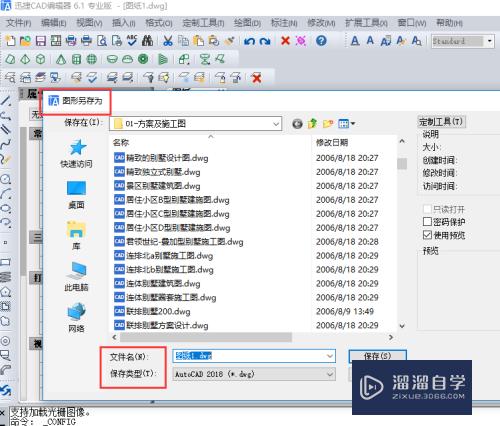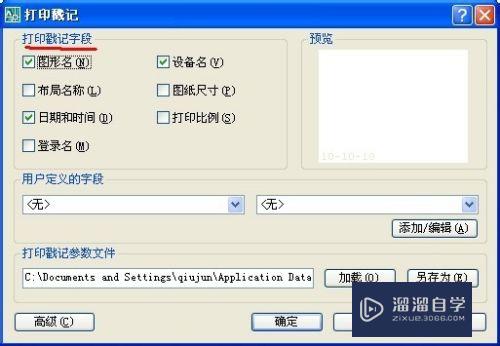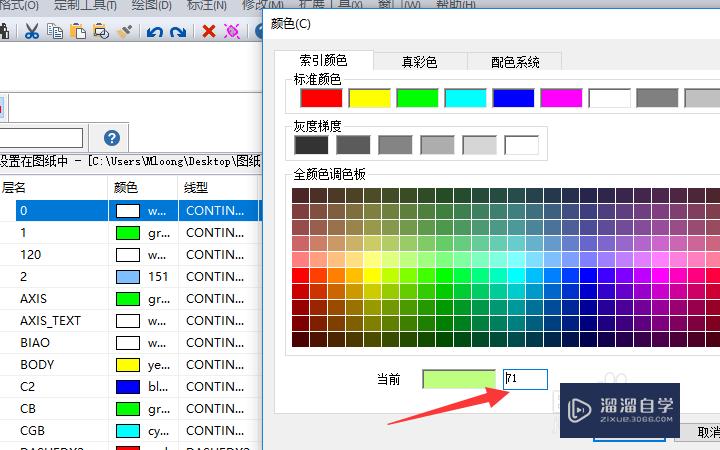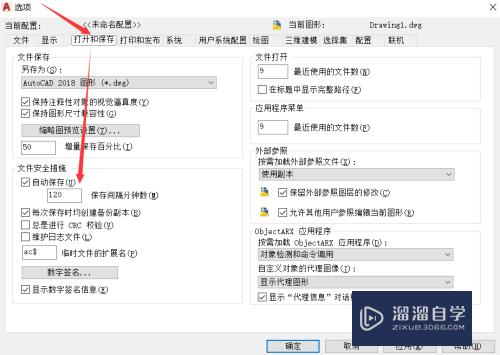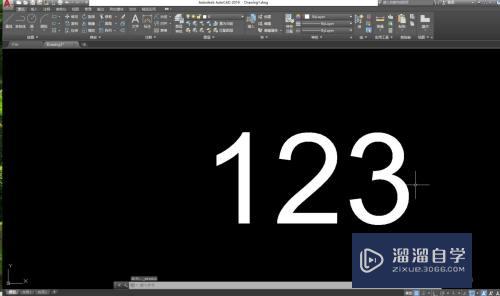CAD打印时出现多余的线条怎么处理(cad打印时出现多余的线条怎么处理掉)优质
CAD是非常不错的精确绘图软件。我们可以使用各种命令进行绘制图纸。在CAD里面画图经常会有各种草稿先线。打印的时候图纸就更乱了。所以今天来讲解CAD打印时出现多余的线条怎么处理的。
如果大家想要学习更多的“CAD”相关内容。点击这里可学习CAD免费课程>>
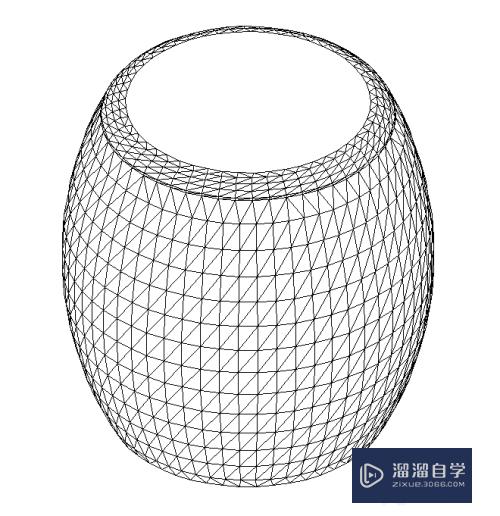
工具/软件
硬件型号:小米 RedmiBookPro 14
系统版本:Windows7
所需软件:CAD2007
方法/步骤
第1步
在布局没有出现多余线条
如下图

第2步
在布局时已经设置视口——着色打印——消隐
可到预览与打印出来时还是出现多余线条:像网格一样的线条
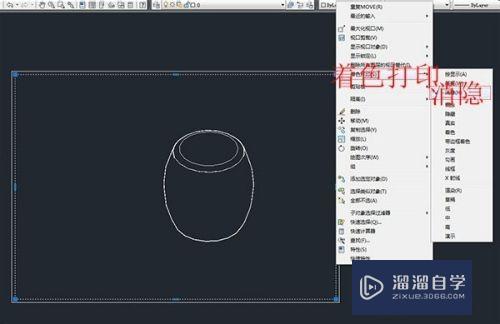
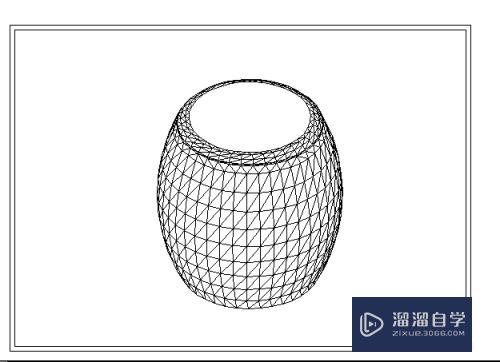
第3步
这时在命令栏里输入DISPSILH——空格——1——空格
DISPSILH是在消隐显示三维实体时。控制让其只显示轮廓线的变量。
该变量有两个值0和1
系统默认是0(代表显示消隐后的轮廓线)若设置为1,则不显示消隐后的轮廓线
设置完后刷新(regen)一下,就可以看到效果
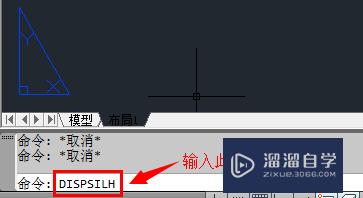
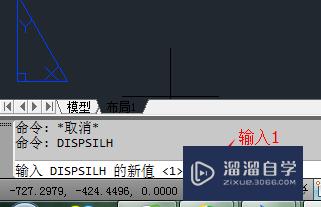
第4步
设置好后再打印。就不会出现多余的线条了。
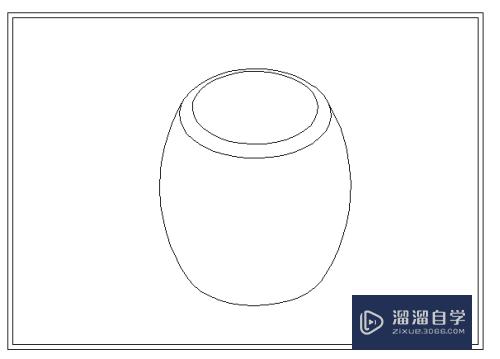
以上关于“CAD打印时出现多余的线条怎么处理(cad打印时出现多余的线条怎么处理掉)”的内容小渲今天就介绍到这里。希望这篇文章能够帮助到小伙伴们解决问题。如果觉得教程不详细的话。可以在本站搜索相关的教程学习哦!
更多精选教程文章推荐
以上是由资深渲染大师 小渲 整理编辑的,如果觉得对你有帮助,可以收藏或分享给身边的人
本文标题:CAD打印时出现多余的线条怎么处理(cad打印时出现多余的线条怎么处理掉)
本文地址:http://www.hszkedu.com/73162.html ,转载请注明来源:云渲染教程网
友情提示:本站内容均为网友发布,并不代表本站立场,如果本站的信息无意侵犯了您的版权,请联系我们及时处理,分享目的仅供大家学习与参考,不代表云渲染农场的立场!
本文地址:http://www.hszkedu.com/73162.html ,转载请注明来源:云渲染教程网
友情提示:本站内容均为网友发布,并不代表本站立场,如果本站的信息无意侵犯了您的版权,请联系我们及时处理,分享目的仅供大家学习与参考,不代表云渲染农场的立场!